マイクロソフトアカウントを利用していると、パスワードやPINを入力してサインインする必要がありますが、他人に使われる心配のないパソコンであれば電源オンでディスクトップ画面が表示されるように設定することができます。
設定の方法
タスクバーの検索ボックスに「netplwiz」と入力し、表示された「netplwiz」をクリックして起動します。表示された画面で利用しているユーザーアカウントを選択して「ユーザーがこのコンピューターを使うには・・・・」のチェックを外し画面下の「OK」をクリックします。
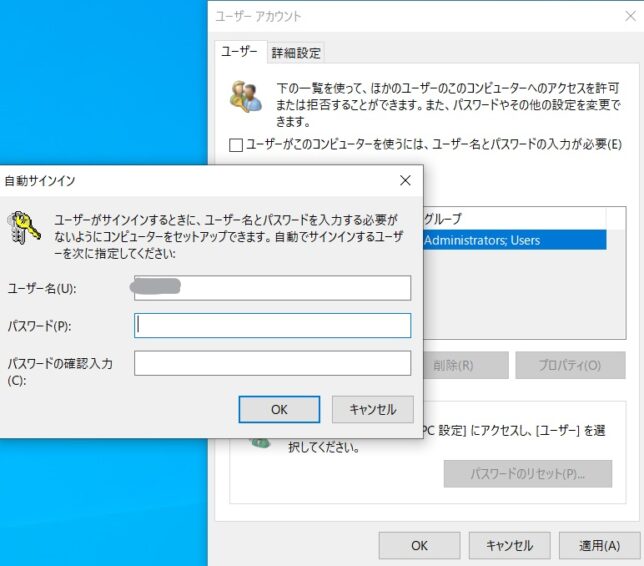
なお、この方法で「ユーザーアカウント」の画面が表示されない場合は、「設定」画面で「アカウント」→「サインインオプション」を選び、生体認証やPINの設定を解除したうえで、「・・・Windows Heiloサインインを要求する」をオフにしてから再度「netplwiz」を起動しましょう。
最後に、表示された自動サインインの画面の2か所にマイクロソフトアカウントのパスワードを入力して「OK」をクリックします。これでWindowsPCを起動するとパスワードの入力なしにすぐに作業を開始する事ができます。
他人にパソコンを使われる心配のない人は、是非簡単なこの設定を活用して作業効率を高めて行きましょう。
-

Windows、サインインは「PIN」で簡単に!
Windows10のパソコンでは、アカウントのサインインにパスワードではなく「PIN」(Personal Identification Number)と呼ばれる4桁以上の数字を利用することが推奨されて ...
続きを見る
-

Windows、自分のPCで過去に使用したパスワードを全て表示するアプリ!
過去に使用したパスワードを全て表示するアプリ。
パソコン内に保存されている、ほぼ全てのパスワードを検索して一覧表示してくれるのが「recALL」です。検索したパスワードリストをテキスト形式やCSV形式、HTML形式などで出力することが出来ます。続きを見る
-

Windows、ピクチャーパスワードを使ってサインイン!
ピクチャーパスワードを使ってサインイン。
Windows10には、「ピクチャーパスワード」を使い、写真等の画像にゼスチャーを登録してサインインする機能があります。パソコンやタブレット等のタッチ操作が可能なデバイスでは、より有効な方法となります。続きを見る


